就愛「指指點點」 HP TouchSmart TX2 多點觸控機
Win7 + 多點觸控螢幕
隨著 Windows 7 系統的全面上市,如今多點觸控不再是手機的獨門功夫了,玩家可以在尺寸更大的筆電上用手指來操控電腦。由 HP 所推出的 12.1 吋 TouchSmart TX2,即為一款將多點手指觸控操作介面帶到 Tablet PC 筆電上的新玩意。使用者可以享受同時混合手指觸控、手寫筆感壓、鍵盤及混鼠等多種人機介面的操控感與使用體驗。

隨著 Windows 7 系統的全面上市,如今多點觸控不再是手機的獨門功夫了,玩家可以在尺寸更大的筆電上用手指來操控電腦。由 HP 所推出的 12.1 吋 TouchSmart TX2,即為一款將多點手指觸控操作介面帶到 Tablet PC 筆電上的新玩意。使用者可以享受同時混合手指觸控、手寫筆感壓、鍵盤及混鼠等多種人機介面的操控感與使用體驗。

TouchSmart 已然改用與 iPhone 一樣的投射電容式面板,並內建可與多點觸控充份搭配的 Windows 7。除了可以手指進行基本的點選、開啟、關閉、托曳等單點觸控外,使用者還可進行放大、縮小、旋轉等多點觸控操控作業,莫怪乎要將系列名稱改為 TouchSmart。TouchSmart 既然是台Tablet PC,當然必須兼顧手寫筆的操作需求,所以自然延續了原有的電磁式觸控面板,透過手寫筆便可如同在數位繪圖板上一樣地進行書寫及繪圖等動作。
雖然當前電阻式已經可以做到多點觸控,但比起投射電容式,不論在使用壽命、亮度(透光率)、解析度及反應速度等方面都比較不理想。不過,投射電容式及電磁式面板成本都比電阻式貴得多,不過 TouchSmart TX2 的價格還可以壓在 3 萬多元左右,算是難能可貴了。
整合顯示晶片之王
這次拿到的是 HP TouchSmart TX2-1301AU,它與家族中另一個成員 1003AU 的差別在於擁有較高階的雙核 CPU -時脈 2.3 GHz 的 AMD Turion X2 RM-77,1003AU 則內建時脈 2.2GHz 的 RM-74 處理器。採用 PUMA 平台的 1301AU,較特別的的莫過於 AMD 780M 晶片組與 ATI Radeon HD3200 64MB 整合顯示晶片,因為該繪圖核心堪稱為當前 3D 效能最優的整合顯示晶片。該晶片搭配 12.1 吋的 16:10 多點觸控 LED 螢幕,提供了很不錯的 HD 影音處理能力。至於遊戲方面,則比較適合中低階的 3D 遊戲應用。
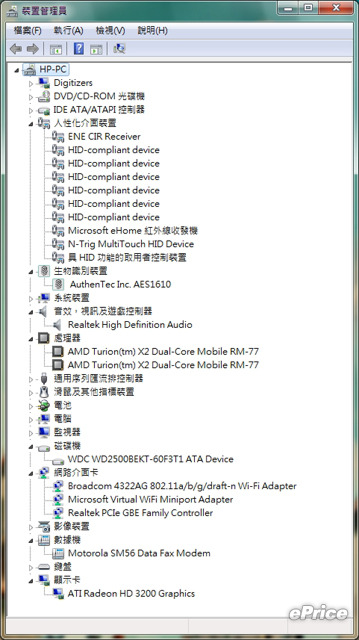
▲ 裝置管理中之硬體規格資訊。
除此之外,1301AU 光 DDR2 800 記憶體就給足 4GB 容量。在其他儲存媒體方面,內建燒錄機及 SD / MS / XD 多合一讀卡機,至於硬碟則比較殘念,只有 250GB,似乎小了點。在網路方面,則支援 802.11n 及藍牙。在安全方面,除了提供諾頓防毒軟體外,並支援指紋辨識機制。一般而言,12 吋的筆電多半輕薄而便於攜帶。但 TX2 卻擁有近 2 公斤的份量,而且身為 Tablet PC 的 TX2,厚度也不在話下,所以攜帶上肯定是個不輕的負擔。
除此之外,1301AU 光 DDR2 800 記憶體就給足 4GB 容量。在其他儲存媒體方面,內建燒錄機及 SD / MS / XD 多合一讀卡機,至於硬碟則比較殘念,只有 250GB,似乎小了點。在網路方面,則支援 802.11n 及藍牙。在安全方面,除了提供諾頓防毒軟體外,並支援指紋辨識機制。一般而言,12 吋的筆電多半輕薄而便於攜帶。但 TX2 卻擁有近 2 公斤的份量,而且身為 Tablet PC 的 TX2,厚度也不在話下,所以攜帶上肯定是個不輕的負擔。
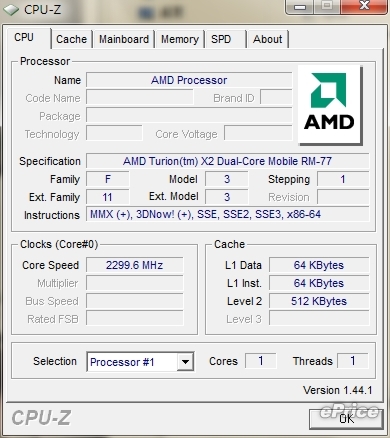
▲ CPU-Z 之 CPU 規格資訊。
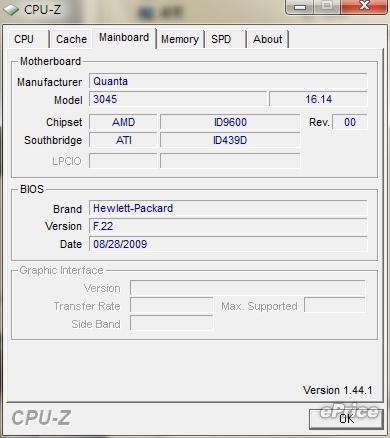
▲ CPU-Z 之主機板規格資訊。
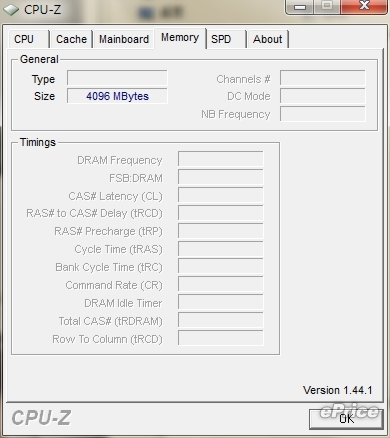
▲ CPU-Z 之記憶體容量資訊。
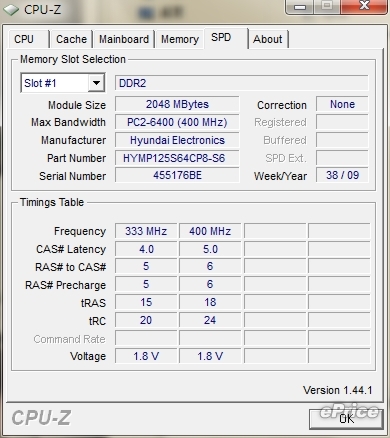
▲ CPU-Z 之記憶體模組規格資訊。

▲ GPU-Z 之整合顯示晶片規格資訊。
投射電容式 + 電磁式觸控螢幕
TouchSmart TX2 螢幕上蓋,採用黑色亮面處理,配以有如雲彩般的花紋底圖設計,散發出穩重典雅的氣息與風範。不僅如此,上蓋釋放閂設計上也與其他筆電不同。在釋放閂兩側,採用吸鐵式鉤鎖設計。當上蓋蓋起時,兩側吸鐵會將基座的鉤鉤吸起來並勾住上蓋勾槽,一旦勾住會非常緊密。使用者按下釋放閂才能讓鉤鉤脫落並掀起上蓋。

▲典雅大方的螢幕外蓋。
身為 Tablet PC 螢幕當然可以旋轉並翻轉朝上,以方便使用者的觸控、書寫及繪圖。該機具備 12.1 吋 16:10 之 LED 觸控螢幕,並同時支援投射電容式及電磁式觸控。換句話說,使用者可以直接用單指或雙指進行各種物件及應用的操控,另外也可藉由內建的手寫筆進行書寫及繪圖應用。

▲ 同時兼具投射電容式及電磁式觸控螢幕。
縮放、旋轉一指搞定
在手指觸控上,該機內建 Windows 7 作業系統提供了許多最佳化的觸控機制與介面。就以視窗工具列來說,Windows 7 的高度就就比前幾代 Windows 工具列來得高,所以剛好可以容納一根手指的操控。使用者只要一根手指,就可直接在螢幕上進行選單及物件的點取、執行、托拉、雙擊及關閉等動作。在瀏覽網頁、照片、文件或目錄夾時,使用者也可以方便地以單指上下或左右地換頁。
搭配 Windows 7,該機基本上提供兩種雙指觸控手勢:亦即縮放及旋轉物件。例如在 Windows 相片檢視器中,玩家可以如同 iPhone 一般地透過兩根手指的外拉及內縮,將照片放大或縮小。另外,使用者可以大拇指為圓心,然後像畫圓規的方式,以食指順時針或逆時針地旋轉照片。

▲ 該機螢幕可順時針旋轉並將螢幕翻轉朝上。
指控、筆控兩相宜
在手寫筆感壓上,使用者可以透過手寫筆在 Word 或數學輸入面板上以手寫筆輸入 Key-in 文字或公式;也可以在自黏便箋上,以手寫筆方便地寫下待辦事件等備忘事項;抑或在影像編輯軟體上畫畫。此外,TX2 所附手寫筆上靠筆尖處有個按鈕,該按鈕就如同滑鼠右鍵一般。

▲ 手寫筆靠前端處有個按鍵,功能如同滑鼠右鍵。
比起電阻式面板可接收任何尖尖物體之觸控,TX2 除了手指及手寫筆外,任何其他尖型物體(包括指甲),都無法進行觸控操作或繪圖。對於手寫筆及手指觸控,使用者也可以同時兩者並存,或選擇一種。玩家只要進入控制台中,開啟「N-tring Pen and Touch Settings」元件,即可依據自身喜好及需求進行設定。此外,使用者也可進入控制台中的「手寫筆與觸控」,針對手寫筆或觸控等不同動作之定義進行設定。
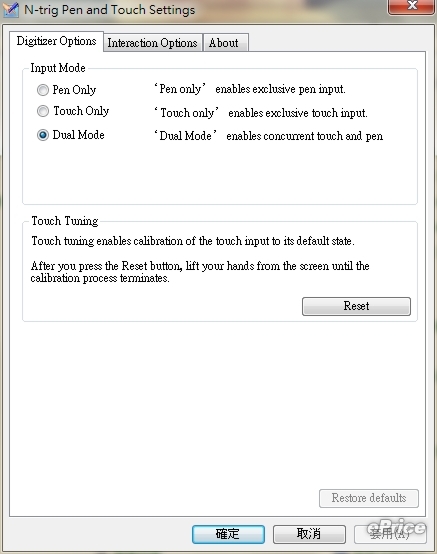
▲ 控制台中關於手寫筆及觸控設定元件。
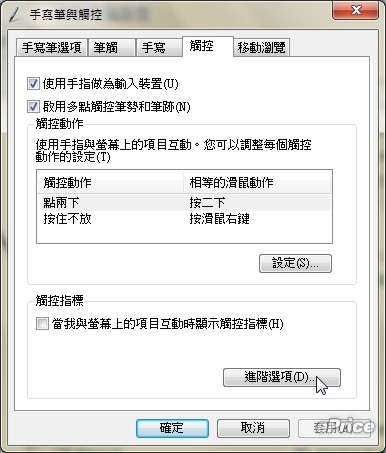
▲ 控制台中的「手寫筆與觸控」元件。
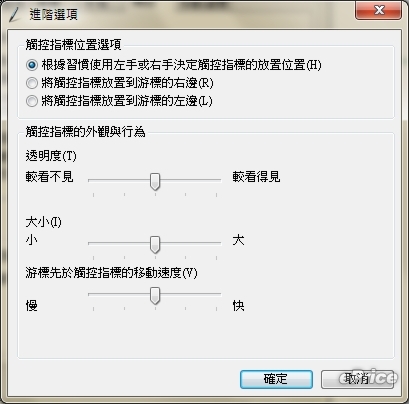
▲ 「手寫筆與觸控」中的進階設定。
螢幕邊框也有機關
除了螢幕邊框正上方中央處具備一個 130 萬畫素的 WebCam 外,在其兩側還同時提供一對麥克風。一般指紋辨識器多半都位於觸控板左右鍵的中央,但該機卻將指紋辨識器安置在螢幕右邊框上。此外,在指紋辨識器正下方,另外並具備行動中心、媒體啟動及畫面旋轉三個快捷鍵。

▲ 130 萬畫素 WebCam 及左右兩個麥克風。

▲ 該機指紋辨識器十分特別地位在螢幕右邊框上。

▲ 行動中心、媒體啟動及畫面旋轉三個快捷鍵。

▲ 該機提供支援 SRS 音效的 Altec Lansing 喇叭。
前後左右皆有 I / O
在 I / O 方面,比較遺憾的地方在於沒有 HDMI 端子。但另一方面,該機卻同時提供兩個耳機孔,一為一般音源輸出孔,一為 S/PDIF 孔。至於 USB 埠共有三個,但都不支援睡眠充電模式。機身前端右端處有電源開關,為了避免因誤觸而啟動或關閉電腦,所以該開關採用撥桿式設計,而且必須要用左手大拇指指甲來推才行。開關旁並有電源指示燈。前端正中央分別有紅外線接收器、S/PDIF 耳機孔、音源輸出耳機孔與麥克風孔。機身前端右側則有無線網路開關及無線網路指示燈。該無線網路開關也一樣採用撥桿式,撥一次會開無線,再以同方向撥一次會關閉無線。

▲ 機身前端左起電源開關、耳機孔、麥克風孔及無線網路開關。

▲ 機身前端左側的電源開關。

▲ 該機擁有雙耳機孔,其中一個是 S/PDIF 耳機孔。

▲ 推桿式無線網路開關。
機身左側由左至右分別為電源接頭、ExpressCard 插槽、記憶卡插槽(插槽旁有指示燈)、DVD 光碟機。在記憶體卡插槽及光碟機旁分別都有指示燈。有趣的是,當電源接頭插上電源線時,圓形插頭周圍會發出白色亮光。

▲ 機身左側左起為電源埠、ExpressCard 槽、記憶卡槽、DVD 光碟機。

▲ 上為多合一記憶卡插槽,下為 ExpressCard 插槽。

▲ 機身左端的 DVD 光碟機,可以抽換。

▲ 外接電源埠插上電線時,周圍還會發出白光。
機身右側左起分別為手寫筆插槽、USB 埠、手寫筆固定繩孔、RJ-45 網路埠、擴充座連接埠、VGA 埠、散熱孔。機身後端除了鋰電池外,在右端處並有 RJ-11 Modem 埠、上下並排的兩個 USB 埠及防盜鎖孔。此外,機身後端右側並有散熱孔。

▲ 機身右側左起為筆槽、USB 埠、筆繩孔、RJ-45、擴充座埠、VGA 埠、散熱孔。

▲ 機身右側可放置手寫筆的插槽。

▲ 手寫筆及插槽。

▲ Expasion Port 3 擴充座連接埠。

▲ 散熱孔集中在右側及後側相連處。

▲ 機身後端左起散熱孔、鋰電、RJ-11、USB 埠及防盜鎖孔。
方便的擴充能力
該機底部除了鋰電池外,另有記憶體、硬碟及無線網卡等三個擴充槽。其中,記憶體兩個插槽皆已貼心地插滿兩片 DDR2 800 模組,容量已達 4 GB,使用者不需要再做更新加裝的動作。至於硬碟採用的是 250 GB WD 硬碟。TX2 內建 4-Cell 鋰電池,並採用較不同的雙卡榫設計。一般雙卡榫多半是一個解鎖,必須一面同時撥開另一卡榫,再以另一手推開鋰電。不過 TX2 鋰電池兩個卡榫都可以推到底,使用者可以用兩隻手來推出電池,所以比較好操作。

▲ 機身底部除了鋰電外,尚有記憶體、硬碟及無線網路擴充槽。

▲ 該機所內建造型特殊的 4-Cell 鋰電池。

▲ 機底的記憶體充槽。

▲ 該機內建 250GB WD 硬碟。

▲ 機底的無線網卡擴充槽。

▲ 機底另外還有 DVD 光碟機槽之釋放閂,使用者可以選購其他週邊裝置安插進來。
觸控軟體新體驗
每次一開機,畫面正上方會出現一個由 HP Advisor、TouchSmart 等工具組成的Dock 快捷工具列。其中,HP Advisor 主要由 PC Dashboard、PC Alert 及 PC Discovery 三個子工具組成,分別提供網路連線、印表機連線、儲存空間、備份、電池等系統狀況圖示化顯示,以及 HP 軟體更新等相關訊息通知及管理作業。
每次一開機,畫面正上方會出現一個由 HP Advisor、TouchSmart 等工具組成的Dock 快捷工具列。其中,HP Advisor 主要由 PC Dashboard、PC Alert 及 PC Discovery 三個子工具組成,分別提供網路連線、印表機連線、儲存空間、備份、電池等系統狀況圖示化顯示,以及 HP 軟體更新等相關訊息通知及管理作業。
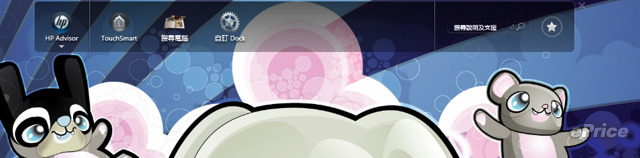
▲ HP Dock 快捷列中有許多工具程式的快捷圖示。
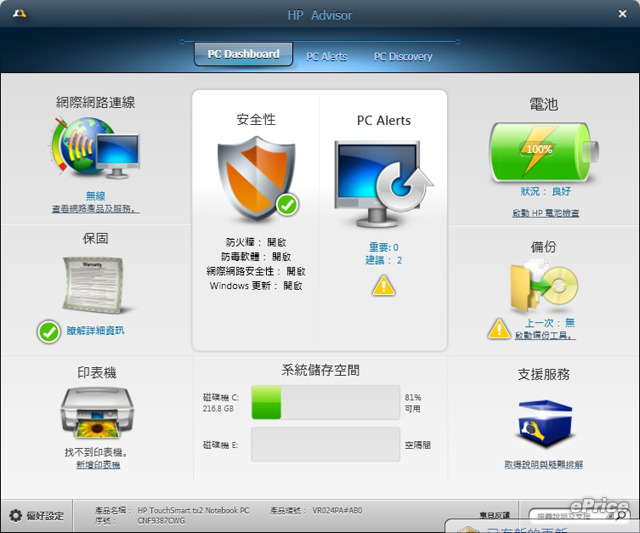
▲ HP Advisor 工具主畫面。
TouchSmart 主要讓玩家以觸控的方式來進行相片、音樂、影片、Internet TV 及DVD。其中相片可以日期、資料夾、評分結果、所有相片、投影片等方式來呈現。玩家還可以按下「建立投影片」或「建立 CD」來進行相片投影或製作 CD 相簿。此外,玩家還可透過相片設定選項,為特定資料夾中的相片進行淡入淡出、網格、立方體等特效來播放。
在 TouchSmart 底部另有網路攝影機、教學課程、畫布、記事、行事曆、時鐘及Photo Hunt 等選項。不過開啟每個選項的速度實在有點慢。TouchSmart 的記事提供比 Windows 7 自黏便箋更活潑多樣的漂亮背景及記錄方式。玩家可以選擇不同筆觸、字型,以手指、手寫筆、Key-in、錄影或錄音等方式來記事,並托曳到桌面上任何醒目的地方。至於 Photo Hunt 則是讓玩家用手指點出兩張照片不同處的遊戲。
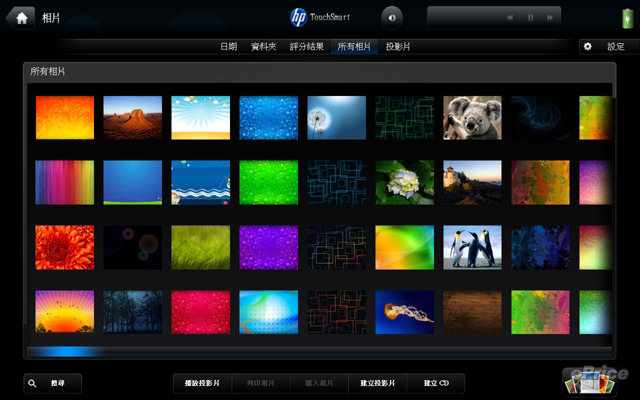
▲ HP TouchSmart 中的相片工具。
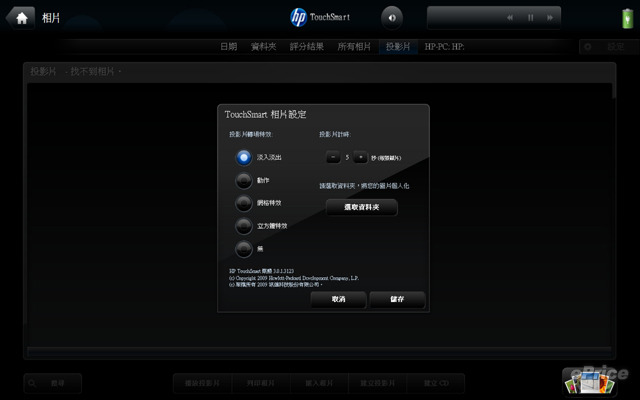
▲ HP TouchSmart 中的相片設定畫面。
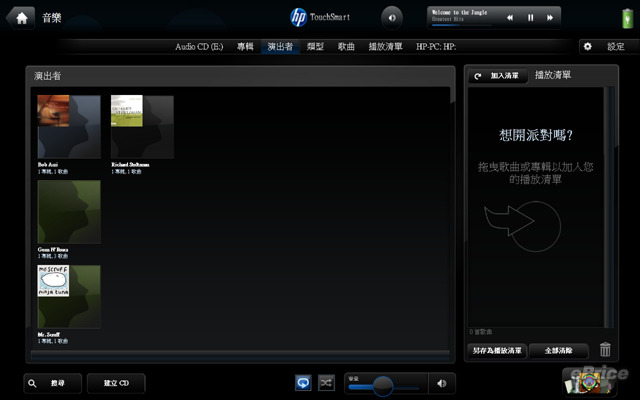
▲ HP TouchSmart 中的音樂工具。
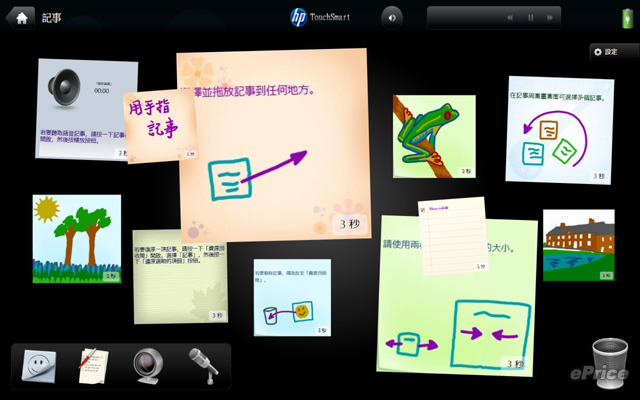
▲ HP TouchSmart 中多彩多姿的記事工具。
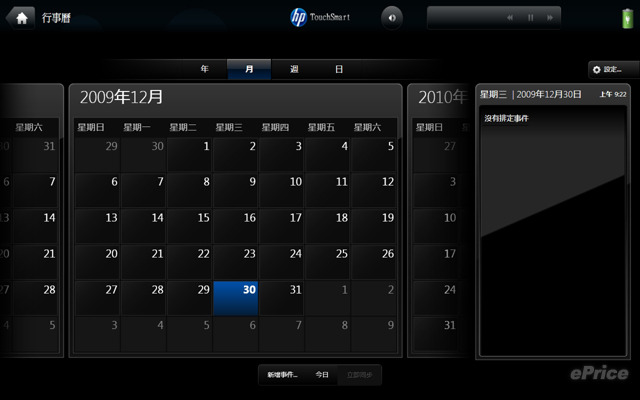
▲ HP TouchSmart 中的行事曆。
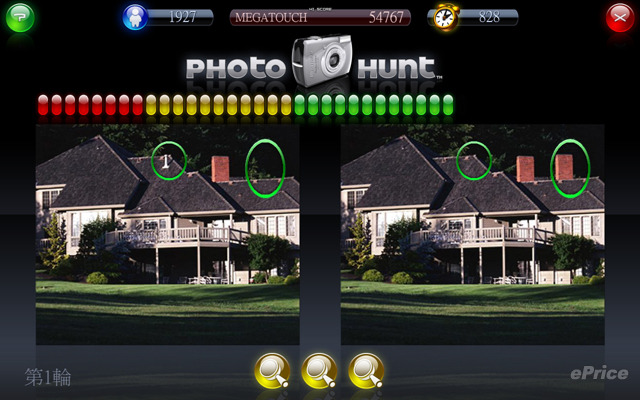
▲ 用手指點出差異又好玩的 Photo Hunt 遊戲。
此外,HP Support Assistant 則提供了維護(包括 PC 狀況分析、軟體更新、PC調整)、疑難排解(包括資訊、診斷、公用程式等)、暸解(包括學習中心、網際網路工具等)、取得協助(包括HP遠端協助等)等各項協助選項。
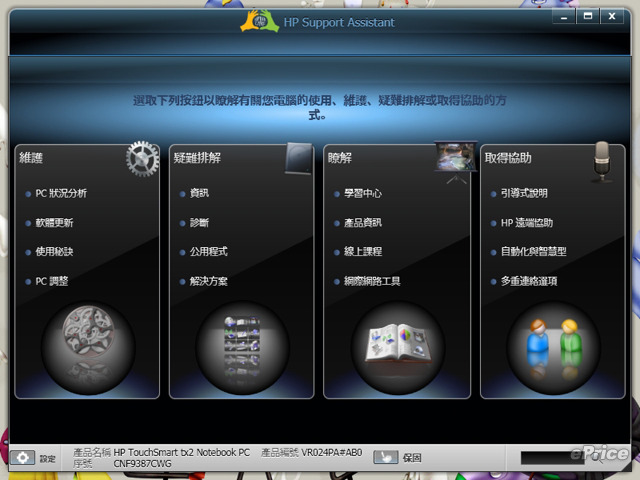
▲ HP Support Assistant 工具程式主畫面。
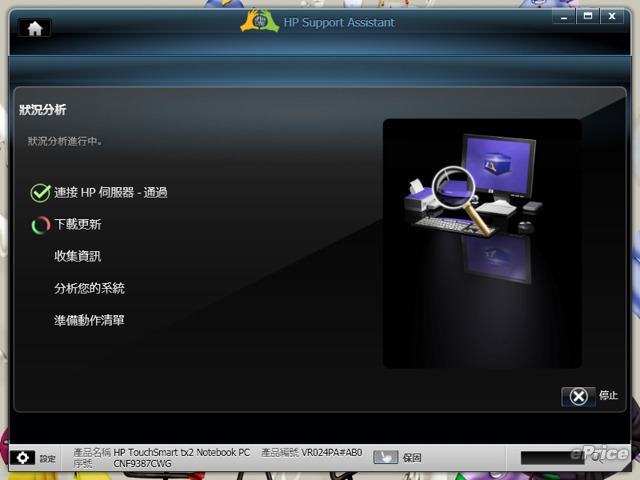
▲ HP Support Assistant 中的狀況分析工具,會自動進行偵測並下載更新。
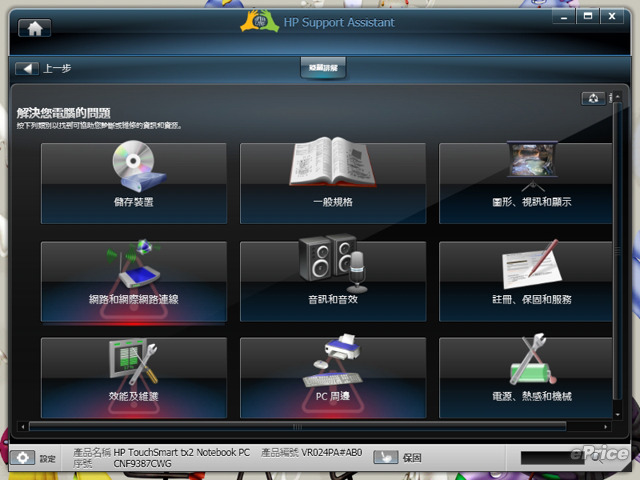
▲ HP Support Assistant 中的各種公用程式。
足敷使用的效能表現
TX2 內雖然沒有配置獨顯晶片,但 Windows 7 的 Windows 體驗指數的圖形項目還是可以獲得 4.4 分,在 3DMark 05 及 06 中並且分別獲得 3114 及 1888 分,以整合晶片來說算是非常不錯的表現。但該晶片畢竟是整合顯示晶片,要玩高階 3D 遊戲就太強求了,不過應付一般遊戲及各種影音需求但是沒啥問題。
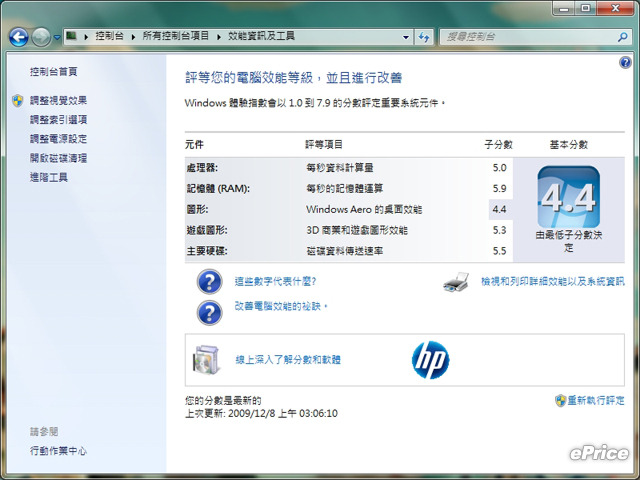
▲ Windows 體驗指標得分 4.4。
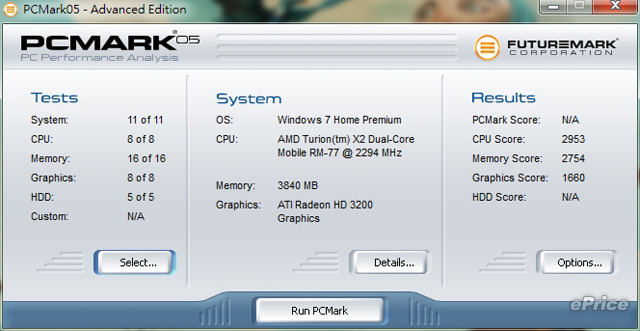
▲ PCMark05 只有部分項目測出結果,可能是測試軟體和 AMD 平台不和。
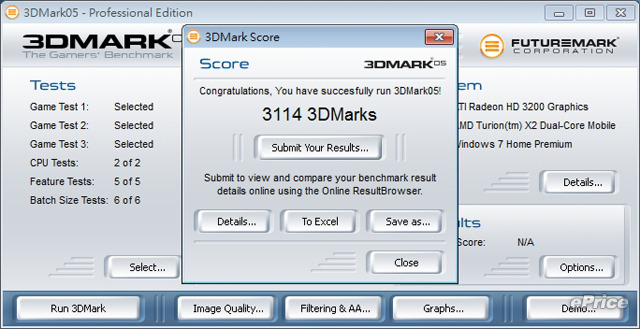
▲ 3DMark05 獲得 3114 分。
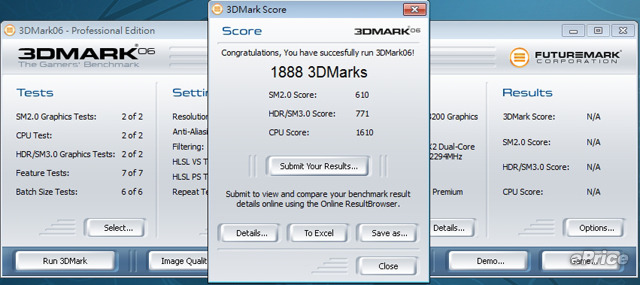
▲ 3DMark06 獲得 1888 分。
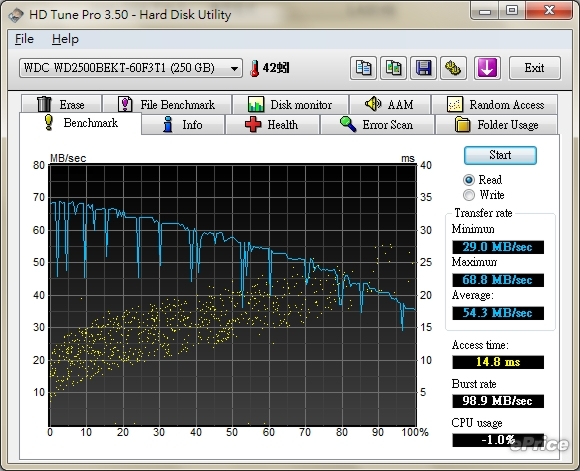
▲ HD Tune Pro 之測試結果。
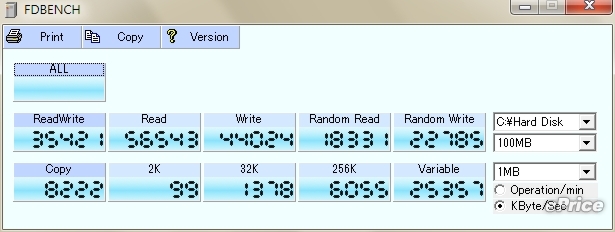
▲ FDBench 之測試結果。
僅內建 4-Cell 鋰電池的 TX2,電力表現十分普通。即使是在省電模式下,也無法播完一部長達 1 小時 55 分的 MP4 影片,約在 1 小時 35 分處即因電力僅剩 4% 而自動關機。若將效能、螢幕亮度及無線網路全開,更只播到 1 小時 21 分處就進入休眠狀態。

▲ 效能、亮度及無線全開,1 小時 55 分 MP4 影片,只播到 1 小時 21 分就沒電。

▲ 省電模式並關無線,1 小時 55 分 MP4 影片,只播到 1 小時 35 分就沒電。
結論
玩家若要體驗多點觸控所帶來的不同操作感受及方便性的話,HP TouchSmart TX2 會是不錯的選擇。以價格論,一台擁有多點觸控功能的平板電腦只要 3 萬多元,算是很夠划算了。當然,前提是玩家必須要有觸控操作上的需求或興趣。以功能配備論,該機舉凡多點觸控、筆控、802.11n、藍牙、指紋辨識、光碟機、多合一讀卡機等一應俱全,就只差沒有支援 HDMI 端子,備配算是相當齊全而夠用。而且記憶體一次給足 4 GB,也省去玩家自行升級的麻煩。
再就效能來說,該機不論在影音多媒體或一般性遊戲之表現都還 OK,雖然並未內建獨立顯示晶片,但內建的 ATI Radeon HD3200 不愧是當前整合顯示晶片之王,除了高階遊戲之外的任何應用大致都能應付自如。不過,該機電力表現並不理想,此外,硬碟容量也只有 250GB,這也是玩家採購前必須另外注意的地方。
廣告

網友評論 0 回覆本文